win10系统更新后声音像怪物怎么办_win10系统更新后声音像怪物的处理方法
现在电脑普遍安装的是Win10专业版,是一款非常好用的优秀系统,不过在完美的系统也会遇到一些故障问题,比如更新win10系统后声音像怪物,影响声音正常播放,有什么办法解决呢?今天小编和大家说一下win10系统更新后声音像怪物的修理方法。
具体方法如下:
1、右键点击右下角任务栏上的,音量图标,然后选择“声音”;
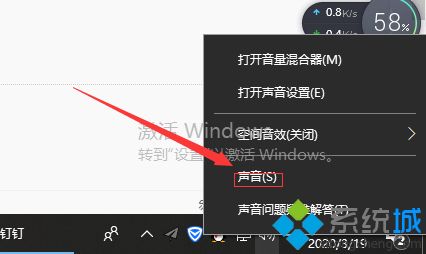
2、然后选择扬声器/听筒,单击“属性”按钮。
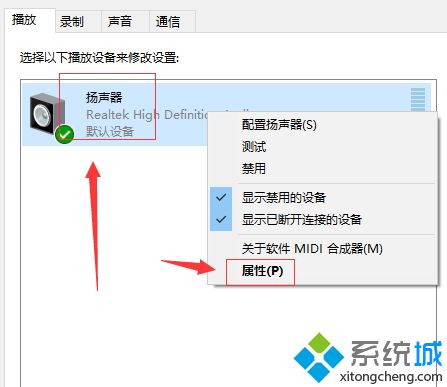
3、打开属性后切换到”高级“设置选项,选择一个非当前采样频率和位深度的音质(系统一般默认24位,48000 Hz)作为默认格式后单击“确定”即可解决问题。
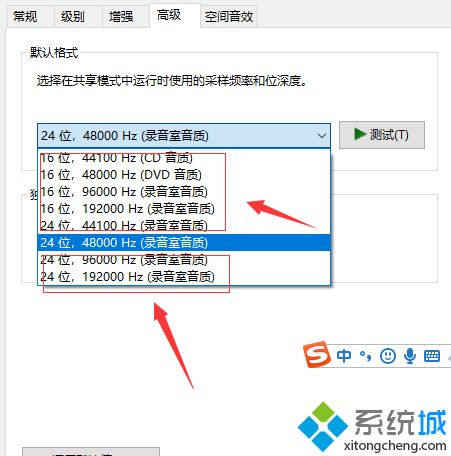
微软一直在致力于Windows操作系统的开发和完善,如果你win10电脑声音出现一样故障问题,那么不妨试试上述教程内容来修复!
我告诉你msdn版权声明:以上内容作者已申请原创保护,未经允许不得转载,侵权必究!授权事宜、对本内容有异议或投诉,敬请联系网站管理员,我们将尽快回复您,谢谢合作!










